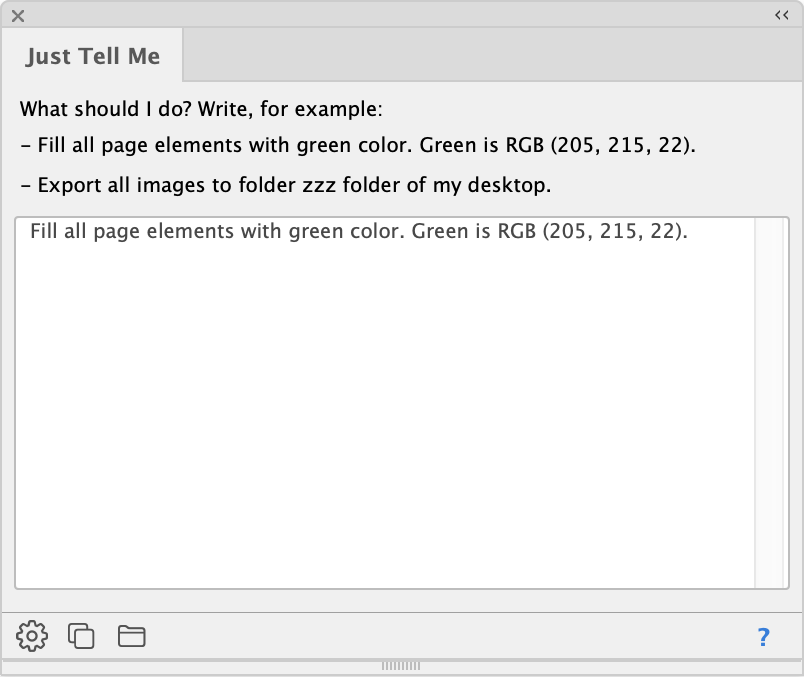
[Seit v5.0 R36440] Schreiben Sie eine Anfrage, die InDesign® für Sie erledigen soll. Die Anfrage kann in normaler Umgangssprache formuliert werden. Aber je präziser Ihre Anfrage ist, um so besser wird das Ergebnis werden. Im Hintergrund wird Ihre Anfrage in Programmcode (ExtentScript Javascript) übersetzt, den InDesign® ausführen kann.
Die Palette sendet Ihre Anfrage an ChatGPT. Enthält die Antwort ein ausführbares Javascript, wird dieses Skript ausgefiltert und kann entweder direkt ausgeführt, in die Zwischenablage kopiert oder als Datei gesichert werden. Wird das Script als Datei in den Ordner $DESKTOP/cscripts gesichert, wird automatisch die Palette Front Row neu geladen und das Skript steht sofort zur Verfügung.
Bitte beachten Sie Folgendes:
Anfragen können normaler Umgangssprache formuliert werden. Je präziser Ihre Anfrage ist, um so besser wird das Ergebnis werden.
Antworten dauern einen Moment.
Antworten können falsch oder unvollständig sein. In diesen Fällen können Sie die Anfrage erneut stellen - möglicherweise erhalten Sie jetzt eine bessere Antwort. Hilft das nicht, versuchen Sie, Ihre Anfrage umzuformulieren. Alternativ können Sie das erhaltene Skript in die Zwischenablage oder eine Datei kopieren und nachbearbeiten.
cScript, priint:comet Python und die priint:comet Javascript-Erweiterungen werden zur Zeit noch nicht unterstützt.
Wie bereits erwähnt, dauert die Umwandlung Ihrer Anfragen in maschinen-ausführbaren Code etwas. Unsere Anfragen haben in der Regel 8-20 Sekunden gedauert. Wenn Sie einfach nur alle (oder ein paar) Rahmen grün färben wollen, sind Sie mit Indesign®-Bordmitteln sicher viel schneller. Aber das ist auch nicht die Intention der Palette.
Viel wichtiger ist, dass Sie ein ausführbares Skript erhalten, das Sie bei Bedarf und beliebig korrigieren und/oder erweitern können. Wir sind sicher, dass sich Ihnen mit diesem Werkzeug ganz neue Möglichkeiten für die Verwendung von InDesign® öffnen.
In einer Testphase haben Sie zehn Versuche frei - solange der Vorrat reicht! Danach benötigen Sie einen sogenannten API-KEY von ChatGPT.
ChatGPT wird den Schlüssel nie wieder vollständig zeigen! Achten Sie unbedingt darauf, den erhalten Schlüssel sofort zu kopieren!
Lassen Sie sich nicht durch die Preisangaben von ChatGPT und die verschiedenen sogenannten Modelle verunsichern. Ihr Guthaben gilt für alle Modelle. Mit $20 kommen Sie schon mal recht weit. Am Anfang ist es aber sicherlich ratsam, das automatische Nachladen ihres Guthabens zu deaktivieren.
Den erhaltenen (recht langen) API-KEY kopieren Sie in eine Datei namens chatgpt_key.txt. Wenn Sie wollen, können Sie in einer zweiten Zeile (ohne Leerzeilen dazwischen!) den Namen des gewünschten Modelles eintragen. Fehlt die Angabe, verwenden wir automatisch das Model gpt-4-turbo.
Hier ein Beispiel. Wenn Sie keinen Namen für ein Modell wissen, lassen Sie die zweite Zeile besser weg!
sk-proj-u34UmgfHgrd4VEfw_S...xyz gpt-4-turbo
chatgpt_key.txt wird (in dieser Reihenfolge) an folgenden Stelle gesucht: